Restringir la capacidad de acceder a archivos de OneDrive en Dynamics 365 Guides
Si se le presenta un escenario en el que debe proteger la información de su empresa, puede restringir la capacidad de los usuarios de Microsoft Dynamics 365 Guides de acceder a los archivos de OneDrive. La restricción de la capacidad de acceso a archivos de OneDrive también es útil en una situación en la que los usuarios comparten una cuenta de servicio y desea impedir que accedan a los archivos de los demás usuarios.
Restringir el acceso a archivos de OneDrive
Inicie sesión en el Centro de administración de Microsoft 365 como administrador.
En la panel de la izquierda, seleccione Usuarios>Usuarios activos y elija Agregar usuario.
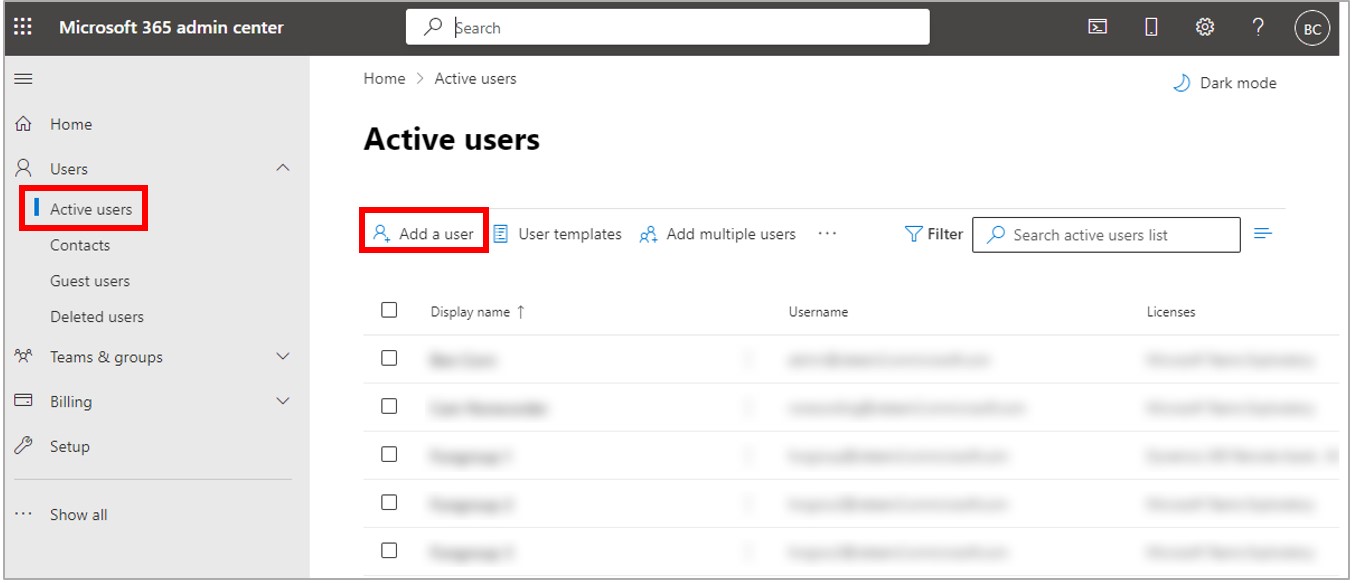
Importante
Es fundamental crear una NUEVA CUENTA para asegurarse de que el usuario no tendrá acceso a las licencias necesarias para acceder a archivos de OneDrive.
Rellene la información del usuario y luego seleccione Siguiente.
Seleccione las casillas de licencia de Dynamics 365 Guides y Microsoft Teams.
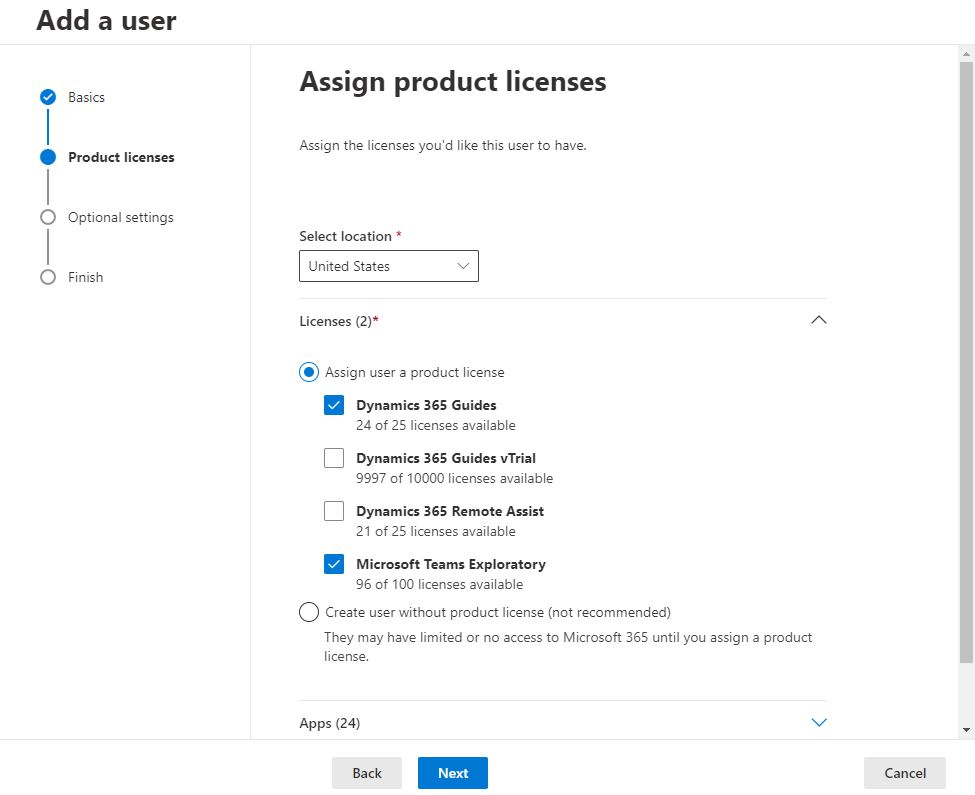
Nota
El nombre de la licencia de Teams puede variar según los productos que haya instalado.
Desmarque las casillas de licencia de Office para la Web y SharePoint y, a continuación, seleccione Siguiente.
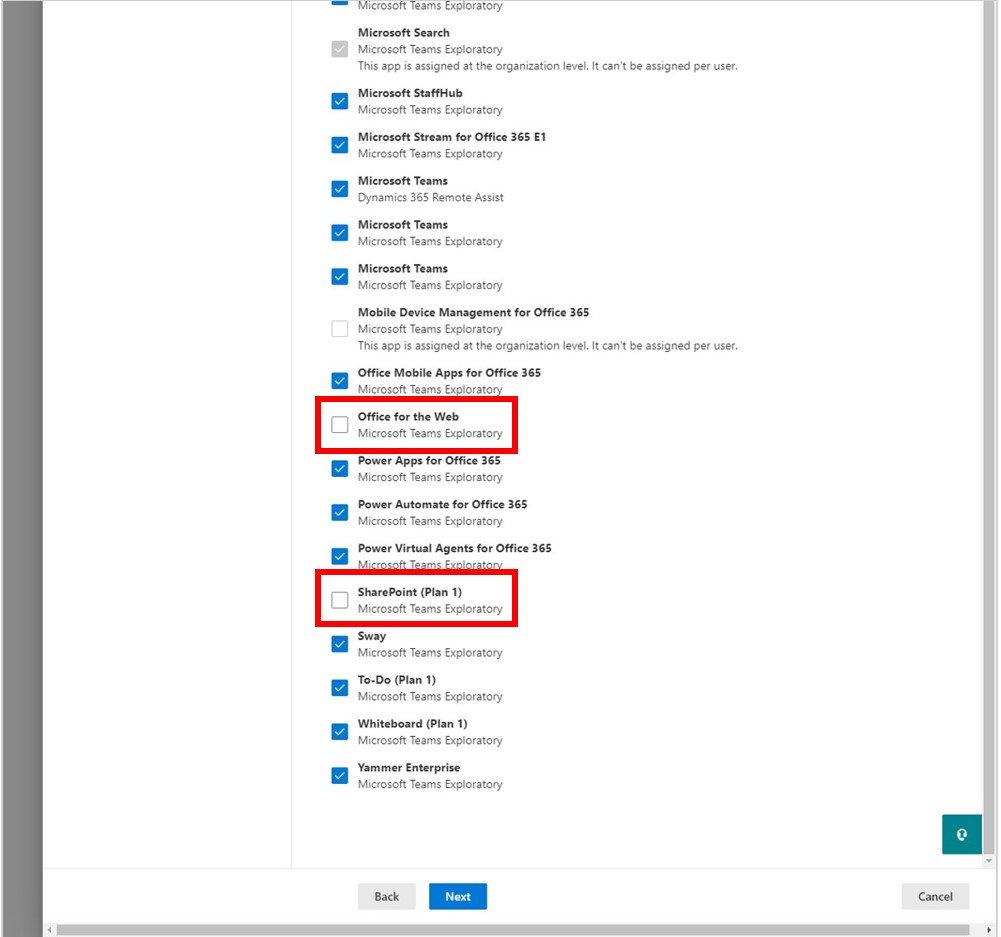
En la sección Configuración opcional, deje el valor predeterminado (sin acceso de administración) y luego seleccione Siguiente.
En la sección Revisar y terminar, asegúrese de que la información sea correcta y luego seleccione Terminar de agregar cuando esté listo.
El último paso confirma que el usuario se agregó correctamente. Seleccione Cerrar.